Der RDP Client speichert das Passwort nicht (Variante 2)
Falls der Remotedesktopclient ("Remotedesktopverbindung") bei Verwendung einer RemoteAPP Ihr Benutzerpasswort nicht speichert, oder nicht die Option zeigt das Passwort zu speichern können Sie wie folgt vorgehen. Mit Hilfe eines kleinen Tricks funktioniert das Speichern des Passworts allerdings doch.
Schritt 1: Remotedesktop Client starten
Klicken Sie auf START oder auf die rechts unten im Bildschirm befindliche Lupe und geben Sie dort "mstsc" ein, warten Sie kurz und drücken Sie dann <enter>.
Schritt 2: Remotedesktop Client konfigurieren
Nun konfigurieren Sie den Client manuell in dem Sie folgende Optionen setzen:
(1) Klicken Sie auf "Erweitert"
(2) Klicken Sie auf "Verbinden und keine Warnung anzeigen"
(3) Klicken Sie auf "Einstellungen"
(4) Setzen Sie den Punkt "Diese Einstellungen für Remotedesktop-Gatewayserver verwenden" und geben Sie bei Servername den Gateway Server an.
Diesen finden Sie in Ihrer Dokumentation.
(.) Setzen Sie das Häckchen bei "Eigene Remotedesktop-Gatewayanmeldeinformationen für.."
Klicken Sie nun auf OK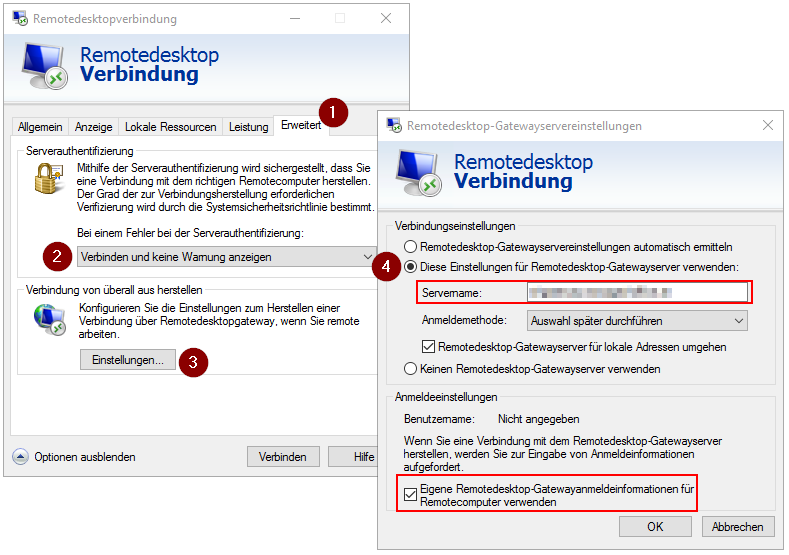
Schritt 3: Remotedesktop Client starten
Nun ist es notwendig sich einmal manuell mit dem Remote-Ziel zu verbinden.
(1) Geben Sie bei "Computer" den Namen des Zielservers ein. Diesen finden Sie in der Dokumentation Ihres virtuellen RDS-Servers.
Geben Sie bei Benutzername Ihren Terminalserverbenutzernamen ein, Details entnehmen Sie bitte ebenfalls Ihrer Dokumentation.
(2) Setzen Sie das Häckchen bei "Speichern der Anmeldeinformationen zulassen"
(3) Klicken Sie auf "Speichern"
(4) Klicken Sie auf "Verbinden"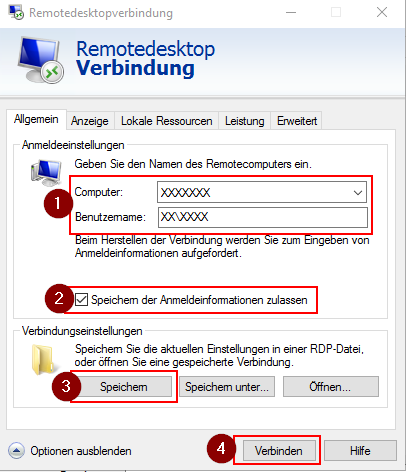
Schritt 4: Verbinden
Nun werden Sie nochmals nach dem Benutzername und Ihr Passwort gefragt. Geben Sie dies ein und setzen Sie das Häckchen bei "Anmeldedaten speichern". Danach klicken Sie auf OK.
Nun sollten Sie sich direkt mit dem Server verbinden.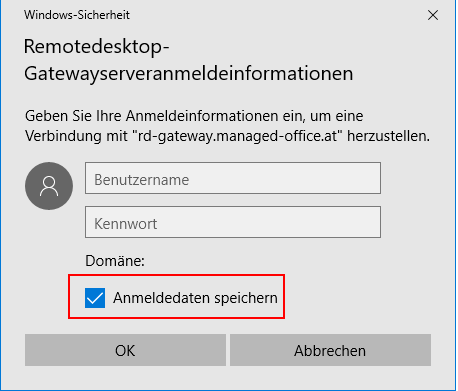
Schritt 5: Remote App starten
Nun können Sie wieder auf das Symbol Ihrer RemoteApp klicken um diese zu starten. Sie sollten nun nicht mehr nach einem Passwort gefragt werden.